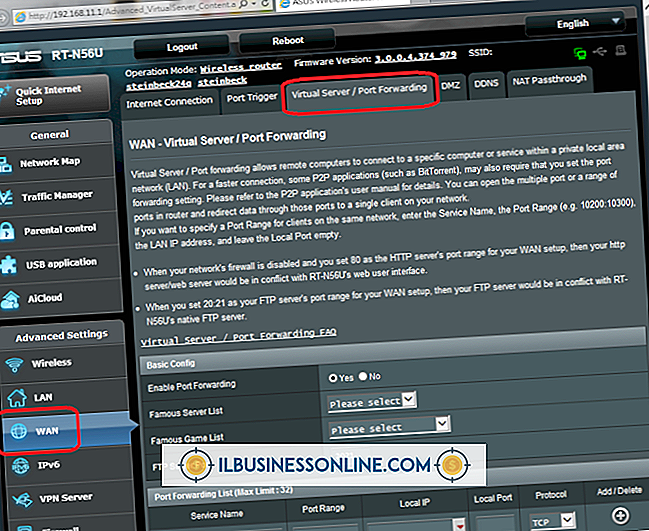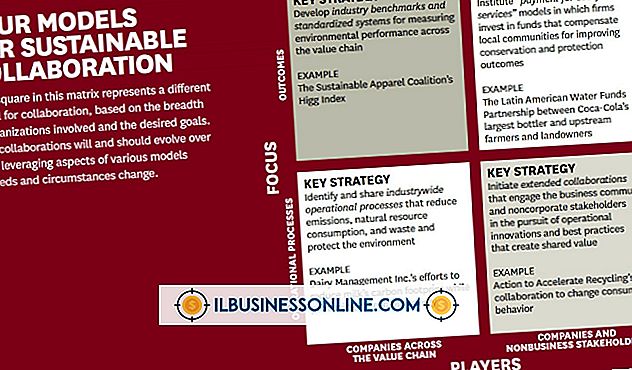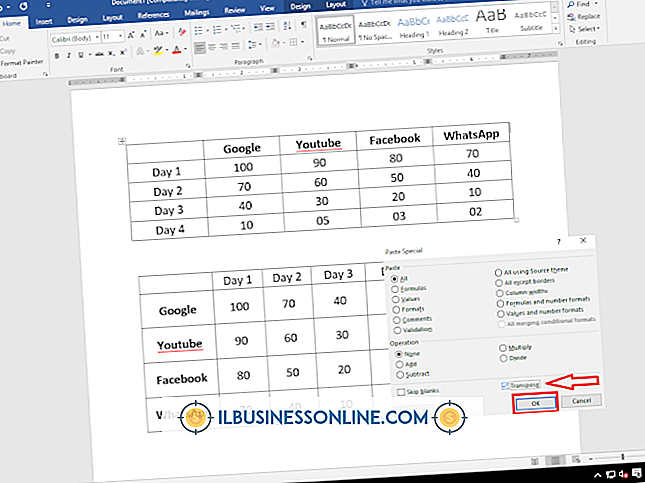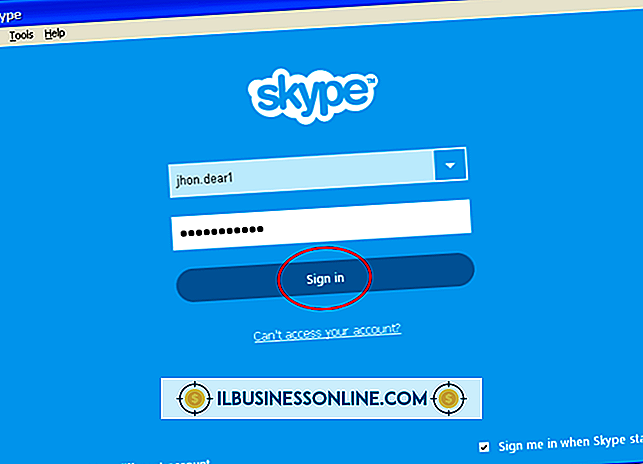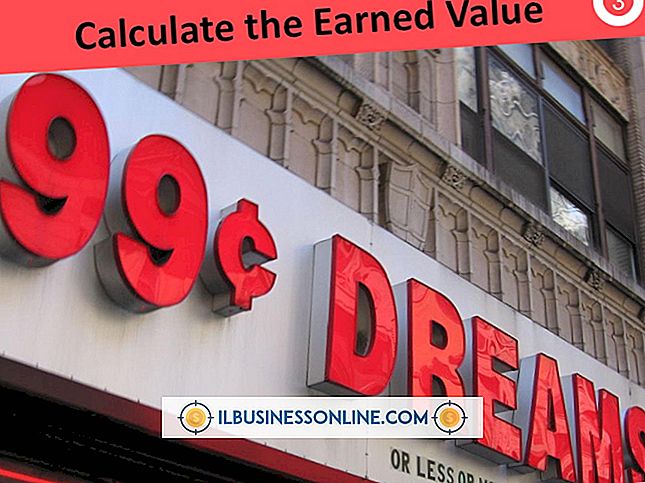Hvordan bla et bord i Word

Microsoft Word 2010-tabellene organiserer bestemte typer data på dokumentet ditt, men hvis du trenger å endre et bords orientering - i hovedsak å bla den på en side, gjør radene til kolonner - gir Word ikke deg en åpenbar måte å utføre denne oppgaven på . Word gir deg muligheten til å endre tabellens tekstorientering, som du kan bruke til å simulere roterende bordet ved hjelp av en tekstboks, men denne prosessen presenterer problemer som tekstboksen kan være vanskelig å manipulere. Microsoft foreslår en alternativ metode, ved hjelp av Excel 2010 for å transponere dataene.
Vend med tekstboks
1.
Åpne Microsoft Word 2010-dokumentet som inneholder bordet ditt. Klikk på den lille "+" i øverste venstre hjørne av tabellen for å velge hele tabellen.
2.
Klikk kategorien "Layout" øverst i Word-vinduet. Klikk på "Tekstretning" -knappen for å bla gjennom teksten rotert til bordets venstre eller høyre. Juster teksten til venstre hvis du vil lage den øverste raden i den første kolonnen når du klapper på bordet. Juster teksten til høyre hvis du vil lage den nederste raden i den første kolonnen når du klapper på bordet.
3.
Velg "Sett inn" -fanen øverst i Word-vinduet. Klikk på "Tekstboks" -knappen i "Tekst" -området i båndet. Velg "Enkel tekstboks" fra listen over alternativer som vises.
4.
Klikk og hold museknappen i noen av hjørnene i tekstboksen. Dra musen bort fra boksen til tekstboksen har samme størrelse som bordet ditt.
5.
Klikk på "+" øverst til venstre i tabellen igjen og trykk "Ctrl + C" for å kopiere tabellen. Klikk i tekstboksen og trykk "Slett" for å slette standardteksten. Trykk "Ctrl + V" for å kopiere tabellen til tekstboksen.
6.
Klikk på den grønne sirkelen over tekstboksen og hold nede museknappen. Flytt musen til venstre eller høyre for å rotere tekstboksen til bordet er justert slik du vil.
Flip ved hjelp av Excel
1.
Åpne Microsoft Word 2010-dokumentet som inneholder tabellen du vil bla. Åpne deretter et nytt Microsoft Excel 2010 regneark.
2.
Ta opp ditt Word-dokument. Klikk på + i øverste venstre hjørne av bordet for å velge hele tabellen. Trykk på "Ctrl + C" for å kopiere tabellen.
3.
Ta opp Excel-regnearket og klikk på celle "A1". Klikk på "Hjem" -fanen, og klikk deretter pilen under "Lim inn" -knappen på lengre venstre ende av båndet. Klikk på knappen "Match Destinasjon Formatering" fra menyen som vises.
4.
Klikk og hold på den øverste venstre cellen fra det limte bordet, dra deretter musen til nederste høyre celle og slipp museknappen. Trykk på "Ctrl + C" for å kopiere cellene.
5.
Velg en tom celle under det limte bordet ditt. Klikk pilen under "Lim inn" -knappen på båndet og velg "Transpose" -alternativet. Tabellen din vil vises vendt.
6.
Klikk på den øverste venstre cellen av det vendte bordet, og dra deretter musen til den nederste høyre cellen. Trykk på "Ctrl + C" for å kopiere tabellen. Ta opp ditt Word-dokument og slett det opprinnelige tabellen, og trykk deretter på "Ctrl + V" for å lime inn det vendte tabellen i dokumentet.